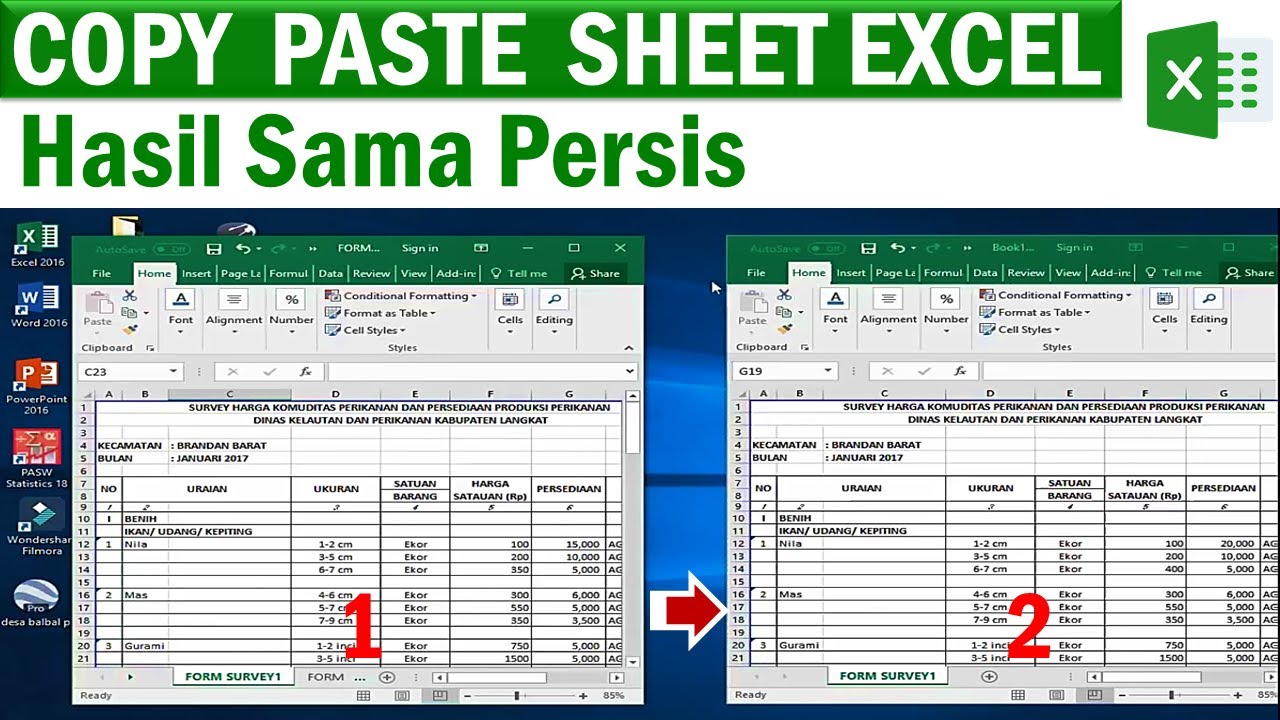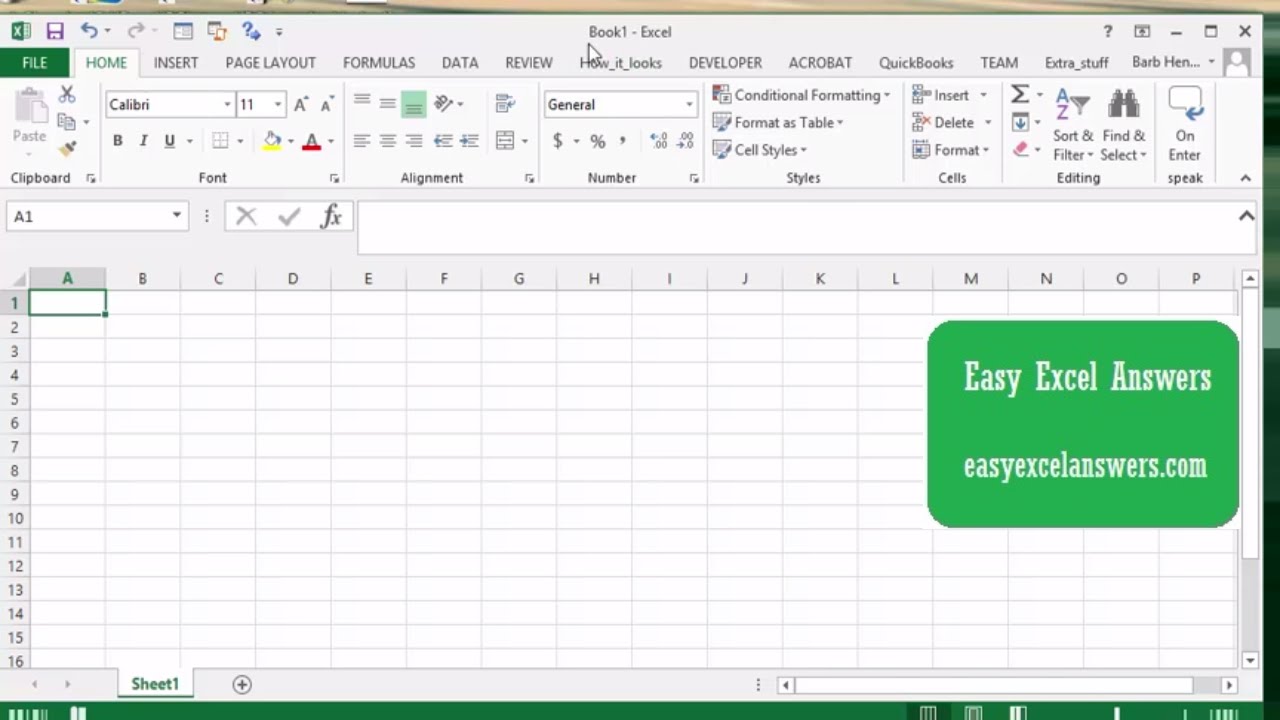Excel Tabblad Kopiëren Gemakkelijk Uitgelegd
Stel je voor: je hebt een perfect Excel-sheet gemaakt, uren werk, en nu wil je een soortgelijke sheet maken. Moet je dan echt alles opnieuw doen? Nee hoor, absoluut niet! Gelukkig is het kopiëren van een tabblad in Excel super easy. In deze blog leggen we je stap voor stap uit hoe je dat doet, zodat jij je kostbare tijd kunt besparen en je spreadsheets als een pro kunt beheren.
We duiken in de wereld van Excel en laten je zien hoe je een werkblad kunt dupliceren, of je nu een snelle kopie nodig hebt of een aangepaste versie. Van simpele trucjes tot handige shortcuts, we bespreken alles wat je moet weten over het kopiëren van tabbladen.
Het kopiëren van tabbladen in Excel is een essentiële vaardigheid voor iedereen die regelmatig met spreadsheets werkt. Het bespaart je niet alleen tijd, maar zorgt er ook voor dat je consistent blijft in je werk. Of je nu gegevens analyseert, budgetten beheert of projecten plant, het dupliceren van tabbladen is een onmisbare tool.
Vroeger, voordat we de luxe hadden van simpele klik-en-klaar oplossingen, was het kopiëren van gegevens een stuk omslachtiger. Je moest alles handmatig selecteren en kopiëren, wat natuurlijk veel tijd kostte en de kans op fouten vergrootte. Tegenwoordig is het dupliceren van een heel tabblad een fluitje van een cent!
Een veelvoorkomend probleem bij het kopiëren van tabbladen is het per ongeluk wijzigen van de originele gegevens. Gelukkig zijn er manieren om dit te voorkomen. We laten je zien hoe je een exacte kopie maakt, zodat je zorgeloos aanpassingen kunt maken zonder bang te hoeven zijn dat je originele data verloren gaat.
Het kopiëren van een tabblad creëert een duplicaat van het originele tabblad, inclusief alle gegevens, formules en opmaak. Dit is handig wanneer je kleine aanpassingen wilt maken aan een bestaand tabblad zonder het origineel te beïnvloeden.
Voordelen van het kopiëren van een tabblad in Excel:
1. Tijdsbesparing: Je hoeft niet alles opnieuw te creëren.
2. Consistentie: Behoud dezelfde opmaak en formules.
3. Flexibiliteit: Experimenteer met aanpassingen zonder het origineel te wijzigen.
Stap-voor-stap handleiding:
1. Rechtsklik op het tabblad dat je wilt kopiëren.
2. Selecteer "Blad verplaatsen of kopiëren".
3. Kies de gewenste locatie voor het nieuwe tabblad.
4. Vink "Kopie maken" aan.
5. Klik op "OK".
Voordelen en Nadelen
| Voordeel | Nadeel |
|---|---|
| Snel en eenvoudig | Kan grote bestanden creëren als je veel kopieert |
Beste Praktijken:
1. Geef het gekopieerde tabblad een duidelijke naam.
2. Controleer de formules in het gekopieerde tabblad.
3. Verwijder onnodige gegevens uit het gekopieerde tabblad.
4. Gebruik sneltoetsen (Ctrl + Page Up/Down) om snel tussen tabbladen te navigeren.
5. Maak een back-up van je Excel-bestand voordat je grote wijzigingen aanbrengt.
Veelgestelde Vragen:
1. Kan ik een tabblad naar een andere werkmap kopiëren? Ja.
2. Kan ik meerdere tabbladen tegelijk kopiëren? Ja, door Ctrl ingedrukt te houden tijdens het selecteren.
3. Wat gebeurt er met de formules als ik een tabblad kopieer? De formules worden ook gekopieerd.
4. Kan ik de opmaak van een gekopieerd tabblad wijzigen? Ja.
5. Hoe verwijder ik een gekopieerd tabblad? Rechtsklik en selecteer "Verwijderen".
6. Kan ik een tabblad kopiëren met VBA code? Ja.
7. Kan ik een tabblad kopiëren inclusief verborgen rijen en kolommen? Ja.
8. Wat is het verschil tussen "Blad verplaatsen" en "Blad kopiëren"? "Blad verplaatsen" verplaatst het tabblad, "Blad kopiëren" dupliceert het.
Tips & Trucs: Gebruik de sneltoets Ctrl + Drag-and-drop om snel een tabblad te kopiëren.
Kortom, het kopiëren van een tabblad in Excel is een eenvoudige maar krachtige functie die je workflow aanzienlijk kan verbeteren. Door de verschillende methoden en best practices te begrijpen, kun je efficiënter werken en fouten minimaliseren. Het beheersen van deze vaardigheid is essentieel voor iedereen die regelmatig met Excel werkt, of je nu een student, professional of gewoon iemand bent die graag georganiseerd is. Dus ga aan de slag, experimenteer met de verschillende opties en ontdek hoe het kopiëren van tabbladen je kan helpen om je Excel-skills naar een hoger niveau te tillen. Door het kopiëren van tabbladen te gebruiken, open je een wereld van mogelijkheden voor het beheren en analyseren van je data. Het is een kleine stap met een grote impact op je productiviteit. Begin vandaag nog met het toepassen van deze technieken en ervaar zelf het gemak!
Het weer vandaag in wegberg uw complete gids
Het laatste hoofdstuk de uitvaart van een schrijver
Regen die glimt de magie van water